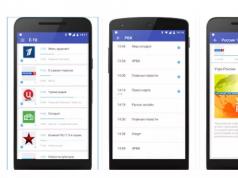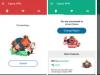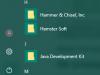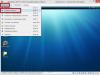Naša web stranica je već više puta govorila o načinima za ulazak u BIOS i, u pravilu, uvijek koriste tipkovnicu, na kojoj se mora pritisnuti posebna vruća tipka. U nastavku ćemo pogledati sve dostupne metode koje vam omogućavaju da uđete u BIOS u slučajevima kada ne možete koristiti tastaturu.
Po pravilu, korisnici moraju da uđu u BIOS bez tastature u dva slučaja: ili sama tastatura ili USB portovi su pokvareni, zbog čega je nemoguće ući u BIOS na uobičajen način, ili rad USB portova je slučajno deaktiviran u postavkama BIOS-a.
Opcija 1 (nije za svakoga): uđite u BIOS pomoću posebnog dugmeta
Neki laptopi (obično kompanije Lenovo) opremljeni su posebnim dugmetom na kućištu, što vam omogućava da odmah pređete na BIOS bez prethodnog ponovnog pokretanja (uključivanja sistema) i pritiskanja prečice na tastaturi.

Nedostatak ove metode je što nemaju svi takvo dugme, a u vrlo rijetkim slučajevima može se vidjeti na desktop računarima. Možda je to jedini način na koji možete ući u BIOS bez korištenja tastature.
Opcija 2: popravka uređaja
Ako ne možete koristiti tastaturu za ulazak u BIOS jer je pokvarena, morate koristiti drugu tastaturu (nije iznenađenje). Ako su portovi na računaru prestali raditi, ovaj problem se mora otkloniti u servisnom centru, gdje će stručnjak moći provesti dijagnostiku i identificirati uzrok problema, te ga stoga na vrijeme popraviti.
Opcija 3: Resetujte postavke BIOS-a
Mnogi korisnici ne mogu ući u BIOS zbog činjenice da je parametar odgovoran za rad povezanih uređaja na USB portove prethodno bio onemogućen u ovom izborniku postavki. Opet, bez tastature, nema šanse da uđete u BIOS, ali imate opciju da izvršite fabričko resetovanje.
U pravilu, da biste to učinili, morate pogledati ispod kućišta sistemske jedinice i pronaći kratkospojnik na matičnoj ploči "Obriši CMOS", pomaknite ga na drugu poziciju na 10 sekundi, a zatim ga vratite u prethodni položaj.

Nakon što završite ove korake, možete uključiti računar - BIOS postavke će biti resetirane, što znači da će tastatura sigurno raditi.
Opcija 4: koristite PS/2 tastaturu ili adapter
Neke posebno starije verzije BIOS-a možda ne podržavaju USB tastaturu i u tom slučaju nećete moći pristupiti postavkama pomoću nje. Problem možete riješiti ako spojite tastaturu sa PS/2 konektorom ili kupite adapter sa USB na PS/2 na postojeći.

Nažalost, nećete moći direktno ući u BIOS bez tastature; u svakom slučaju, morat ćete je koristiti. Odaberite odgovarajuću opciju na osnovu uzroka problema koji vas sprečava da uđete u BIOS u vašem slučaju. Ako imate bilo kakvih pitanja, postavite ih u komentarima.
BIOS je skup mikroprograma koji regulišu rad svih uređaja i učitavanje operativnog sistema. U suštini ovo je najvažnija komponenta svakog procesora. BIOS se nalazi na matičnoj ploči jer je matična ploča odgovorna za upravljanje svim uređajima u računaru.
U određenim situacijama potrebno je ući u BIOS. Postoji mnogo načina da se to uradi, sa i bez ulaznih uređaja (tastatura).
Reći ćemo vam kako da uđete u BIOS ako tastatura ne radi.
Namjensko dugme za prijavu
Za ulazak u BIOS na modernim prijenosnim računalima (na primjer, marke Lenovo) postoji posebno dugme na tastaturi. Omogućava vam brzu navigaciju do postavki bez potrebe za ponovnim pokretanjem.
Međutim, nemaju svi laptopi ovo dugme, a na personalnim računarima je veoma retko. Ali Ovo je najefikasniji način da uđete u BIOS bez dodirivanja tastature.
BITAN! Personalni računari imaju dugme koje se nalazi na kućištu. resetovati. Da biste resetovali postavke BIOS-a, potrebno je da isključite računar i pritisnete dugme RESET na pet sekundi.

Prisilno čišćenje sa uklanjanjem baterije
Na uređajima koji nemaju posebno dugme za brzi pristup BIOS-u, potrebno je izvršiti prinudno brisanje. To se radi uklanjanjem baterije.
Algoritam za izvođenje prisilnog čišćenja
- Isključite računar iz struje. Da biste bili sigurni da su kondenzatori potpuno ispražnjeni, morate nekoliko puta pritisnuti dugme za uključivanje.
- Nakon toga nalazimo u bloku (ili unutar kućišta laptopa) bateriju koja izgleda kao novčić.
- Pažljivo ga izvlačimo.
- Nakon pet sekundi umetnite bateriju na mjesto istom stranom.
Nakon ovih koraka, BIOS postavke će se resetovati i tastatura će ponovo raditi.
Kako ući u BIOS u Windows-u
 Za operativne sisteme Windows 8 i Windows 10 postoji još jedan način za ulazak u postavke BIOS-a - pomoću miša.
Za operativne sisteme Windows 8 i Windows 10 postoji još jedan način za ulazak u postavke BIOS-a - pomoću miša.
Da biste to učinili, morate izvršiti sljedeće korake.
- U Postavkama odaberite Ažuriranje i sigurnost.
- Zatim otvorite stavku "Oporavak" i odaberite meni "Posebne opcije pokretanja". Kliknite na “Restart now”.
- Nakon ponovnog pokretanja, pojavit će se meni za odabir radnji. Kliknite na opciju "Dijagnostika".
- Zatim idite na “Postavke”.
Koristeći ovu metodu, možete lako pokrenuti BIOS bez upotrebe tastature.
Alternativni način unosa postavki BIOS-a
Pored navedenih metoda, Postoje i metode koje će vam pomoći da vratite BIOS na fabrička podešavanja bez upotrebe tastature.
Manipulacija skakačem
 Da biste izvršili vraćanje na tvorničke postavke na ovaj način, trebate slijediti ove korake:
Da biste izvršili vraćanje na tvorničke postavke na ovaj način, trebate slijediti ove korake:
- Isključite računar iz napajanja.
- Otvorite poklopac sistemske jedinice i potražite okidač (Obriši CMOS). Mijenjamo njegovu poziciju neko vrijeme (od 10 do 20 sekundi).
- Nakon tog vremena vratite ga u prvobitni položaj.
Kada ako takav okidač nije pronađen, to znači da imate dva kontakta. Stoga, da izvršite ovu manipulaciju koristite provodni alat(po mogućnosti odvijačem). Potrebno je da pritisnete kontakte oko 20 sekundi. Nakon toga samo uključite računar i uvjerite se da tastatura radi.
Oni korisnici koji su barem jednom pokušali ući u BIOS Setup vrlo dobro znaju da je za ovu operaciju potreban ulazni uređaj kao što je tastatura. Stoga se situacija kada hitno treba da uđete u BIOS, a istovremeno otkrijete da tastatura povezana sa računarom ne radi kada se sistem pokrene, teško može nazvati prijatnom. Da li je moguće riješiti ovu situaciju i omogućiti unos sa tastature kada se računar pokrene?
Ako tastatura koju koristite za ulazak u BIOS nije bila povezana sa računarom pre nego što ste odlučili da uđete u BIOS, tada tastatura najverovatnije ne radi iz razloga koji je vezan za sebe. To može biti ili kvar same tastature, loša veza ili kvar konektora na koji je spojena.
Međutim, mnogo je češća druga situacija - tastatura koju koristite za ulazak u BIOS radi dobro u operativnom sistemu, ali pri ulasku u BIOS ne radi. U ovom slučaju ne može biti govora o kvaru samog ulaznog uređaja. Najvjerovatnije, u ovom slučaju imate posla s pogrešnim postavkama opcija u BIOS-u. Na primjer, podrška za uređaje povezane na USB port može biti onemogućena u BIOS-u. Može doći i do sukoba sa nekim drugim uređajem povezanim na računar.
Metode rješavanja problema
Ako se tastatura koju ste odabrali za ulazak u BIOS koristi prvi put, onda, prije svega, kada se suočite sa situacijom u kojoj unos s tipkovnice ne radi, morate provjeriti funkcionalnost uređaja tako što ćete ga povezati na drugi kompjuter.
Ako ne sumnjate u funkcionalnost tastature, onda možete pokušati da povežete drugu vrstu tastature na računar. Odnosno, ako koristite tastaturu koja se povezuje na USB konektor, onda možete uzeti tastaturu koja se povezuje na PS/2 konektor. Ili obrnuto, ako računar ne učita BIOS pomoću PS/2 tastature, onda možete pokušati da povežete USB tastaturu. U većini slučajeva ova opcija pomaže u rješavanju problema.
Takođe, da biste eliminisali mogućnost konflikta između tastature i drugog USB uređaja, možete pokušati da isključite sve druge uređaje koji su povezani na USB konektore. Teoretski, može doći i do sukoba između PS/2 miša i PS/2 tastature, tako da u ovom slučaju ima smisla i onemogućiti miš.
Međutim, ako sve gore navedene metode ne pomognu da se omogući unos sa tastature, najvjerovatnije ćete morati resetirati BIOS postavke na zadane postavke. To se postiže uklanjanjem baterije na matičnoj ploči iz utičnice ili ugradnjom posebnog kratkospojnika. Više o tome kako izvršiti ovu operaciju pisali smo u posebnom članku.
Nakon što uspete da omogućite unos sa tastature i uđete u BIOS, ne zaboravite da proverite BIOS postavke vezane za povezivanje eksternih uređaja kako se slična situacija ne bi dogodila u budućnosti. Na primjer, u BIOS-u postoje opcije slične opciji USB Keyboard Function, koje blokiraju mogućnost povezivanja USB ulaznih uređaja. Ako je ova opcija onemogućena, morat ćete je omogućiti.
Zaključak
Prilično je uobičajeno naići na situaciju da unos sa tastature ne radi kada se računar pokrene i uđe u BIOS. Međutim, u većini slučajeva korisnik može sam riješiti ovaj problem. U pravilu, situacija je zbog činjenice da BIOS blokira mogućnost povezivanja perifernih uređaja. U većini slučajeva problem se može rešiti povezivanjem na računar druge tastature dizajnirane za alternativni interfejs - PS/2 umesto USB ili USB umesto PS/2.
Glavni načini za ulazak u BIOS, u većini slučajeva, koriste tastaturu. Ali ponekad se javljaju situacije u kojima nije moguće koristiti tastaturu. I ovdje nastaje nestandardna situacija:
Za one koji imaju konektor tipa PS
U postavkama BIOS-a možete omogućiti/onemogućiti podršku za tastature sa USB adapterima. U ovoj situaciji vrijedi promijeniti postavke u BIOS-u. Ovdje ćete morati zamijeniti tastaturu sa USB adapterom sa tastaturom sa PS konektorom (pogledajte fotografiju).

Nakon povezivanja, idite i potražite podršku za USB tastaturu. Promijenite Disabled za ovaj parametar u suprotno (tj. Enabled).

Ponovo pokrećemo računar. Sve radi.
Ako nema PS adaptera (resetujte CMOS memoriju)
Malo je vjerovatno da će igdje biti tastatura sa PS portom. U ovom slučaju postoji nekoliko opcija za vraćanje BIOS postavki na tvorničke postavke.
Pritiskom na dugme za resetovanje
U nekim slučajevima na kućištu računara postoji posebno dugme „Reset“ (dugme za ponovno pokretanje računara). Uz njegovu pomoć možete vratiti BIOS na tvorničke postavke.
- Isključite računar.
- U potpunosti isključujemo povezivanje računara sa izvorima napajanja.
- Pritisnite dugme pet sekundi.
- Uključite računar.
Ovi koraci su dovoljni za resetovanje postavki.

Vađenje baterije
Kod laptopa, broj sa dugmetom za resetovanje neće raditi. U tom slučaju možete koristiti prisilno čišćenje - izvadite CCMOS bateriju.
- Potpuno isključujemo napajanje računara. Preporučljivo je pritisnuti dugme za uključivanje nekoliko puta (kako bi se kondenzatori ispraznili).
- Pronalazimo malu CR2032 bateriju (veličine novčića).
- Uklonite bateriju pritiskom na rezu. Pažljivo postupajte; na nekim pločama ova baterija se ne može ukloniti.
- Sačekamo nekoliko sekundi i ubacimo bateriju na mjesto istom stranom.
Uključite računar. Gore navedeni koraci će resetirati postavke i vaša tastatura će početi raditi.

Akcije sa skakačem

Ako ne pronađete ovaj džemper, onda imate dva kontakta. U tom slučaju zatvorite kontakte odvijačem (ili bilo kojim drugim provodljivim predmetom), pričekajte oko 20 sekundi.

Uključite računar. Uvjerimo se da tastatura radi.
Metoda 2. Za Windows operativne sisteme nove serije (10, 8.1, 8)
U BIOS ulazimo preko OS-a:

Na ovaj način možete ući u BIOS bez upotrebe tastature.
Metoda 3. Posebno dugme na kućištu laptopa
Ako posedujete laptop kompanije Lenovo, Sony ili VAIO, onda ste veoma srećni. Ovi laptopi su opremljeni posebnim dugmetom za ulazak u BIOS na telu uređaja.
Pritisnite dugme “ASSIST”. Spreman. Ušli ste u BIOS bez korištenja prečaca ili ponovnog pokretanja.

Nemaju svi ovo dugme; na desktop računarima ga je još teže primetiti. Ali ova metoda zapravo pribjegava korištenju tipkovnice i drugih sredstava.
Bilješka! Nažalost, nećete moći mnogo da uradite bez korišćenja tastature. Najbolji način je da popravite svoju tastaturu.
Zaključak
U većini slučajeva, generalno resetiranje računara rješava problem (99 posto od 100). Prije nego što bilo što učinite, odaberite najpouzdaniju i najsigurniju opciju za sebe. Na primjer, ako ne razumijete strukturu matične ploče, ne biste trebali sami vaditi bateriju ili mijenjati položaj kratkospojnika. Shvatite razlog, a zatim djelujte.
Video - Kako ući u BIOS bez tastature
Korišćenje računara ili laptopa pre ili kasnije dovodi do potrebe za ponovnom instalacijom sistema. Prosječan korisnik, kada pokušava pokrenuti sistem sa vanjskog medija, suočen je s takvom stvari kao što je BIOS. Upute kažu da morate ući u BIOS, ali mnogi korisnici računara ni ne znaju što ova skraćenica znači i koje značenje nosi.
BIOS dešifrovano kao “Osnovni ulazno-izlazni sistem”, odnosno “Osnovni ulazno-izlazni sistem”. BIOS je skup programa za unos i izlaz podataka za upravljanje sistemom. Savremeni računari su prešli na napredniji oblik osnovnog sistema, tzv. Međutim, suština njegove upotrebe se nije promijenila.
Standardni načini za pokretanje BIOS-a
Nije preporučljivo da osoba koja ne razumije kompjuterske sisteme ulazi u BIOS osim ako nije neophodno, jer to može dovesti do katastrofalnih posljedica. Prilikom prijave, osoba ima pristup mnogim sistemskim parametrima. Njihova promena može negativno uticati na rad računara. Stoga, ako ne razumijete značenje postavki koje se mijenjaju, bolje je ne dirati ih.
Najčešći razlog zašto običan korisnik treba da uđe u BIOS je promjena u redoslijedu inicijalizacije uređaja i prisilna instalacija ili disk. Postoji nekoliko načina za ulazak u BIOS. Za ovo je potrebna tastatura, ali postoje i načini za ulazak u BIOS bez tastature.
Da biste ušli u BIOS, morate slijediti navedenu shemu. U stvari, ulazak u bios neće biti težak. Drugo pitanje je kako promijeniti i koristiti ove postavke.
Šema unosa u BIOS-u:

Ponekad linija iskoči vrlo brzo i osoba nema vremena da uđe u BIOS. Ovo nije problem, samo trebate sačekati da se računar uključi i ponovo ga pokrenuti. Kada uključite, ponovite ove korake ponovo.
Tipke i kombinacije prema verzijama biosa
Tasteri i kombinacije proizvođača računara i laptopa
| PC Manufacturer | Ključevi |
| Acer | F1, F2, Ctrl+Alt+Esc |
| AST | Ctrl+Alt+Esc, Ctrl+Alt+Del |
| Compaq | F10 |
| CompUSA | Del |
| Cybermax | itd |
| Dell 400 | F3, F1 |
| Dell Dimension | F2, Del |
| Dell Inspiron | F2 |
| Dell Latitude | F2, Fn+F1 |
| Dell Optiplex | Del, F2 |
| Dell Precision | F2 |
| eMachine | Del |
| Gateway | F1, F2 |
| HP (Hewlett-Packard) | F1, F2 |
| Lenovo | F2 |
| IBM | F1 |
| IBM E-pro laptop | F2 |
| IBM PS/2 | Ctrl+Alt+Ins, Ctrl+Alt+Del |
| IBM Lenovo Thinkpad | iz Windows-a: Programi > Thinkpad CFG |
| Intel Tangent | Del |
| Micron | F1, F2 ili Del |
| Packard Bell | F1, F2 ili Del |
| Roverbook | Del |
| Sony VAIO | F2, F3 |
| Tiget | Del |
| Toshiba | ESC, F1 |
Kako ući u BIOS na druge načine
Standardni način ulaska u I/O meni zahteva tastaturu. Međutim, ima ih načine prijavite se bez korištenja. Obično se ova potreba javlja ako je tastatura pokvarena ili su postavke promijenjene, što onemogućuje ulazak u BIOS na uobičajen način.
Korišćenje posebnog dugmeta bez tastature
 Postoji posebno dugme za ulazak u BIOS na nekim modelima računara, na primer, Lenovo. Ne morate ponovo pokrenuti računar da biste ga koristili. Aktivan je u svakom slučaju i omogućava nam da odmah uđemo u sistem koji nam je potreban.
Postoji posebno dugme za ulazak u BIOS na nekim modelima računara, na primer, Lenovo. Ne morate ponovo pokrenuti računar da biste ga koristili. Aktivan je u svakom slučaju i omogućava nam da odmah uđemo u sistem koji nam je potreban.
Nedostatak ove metode je što nemaju svi računari takvo dugme, ali upravo ovo dugme vam omogućava da uđete u BIOS bez upotrebe tastature.
Resetovanje postavki BIOS-a
 Ova metoda vam omogućava da resetujete postavke za ulazak u BIOS na uobičajen način. Da biste to učinili, pronađite kratkospojnik ispod kućišta sistemske jedinice " Obriši CMOS", promijenite položaj i vratite ga nazad. Na ovaj način će se postavke resetirati, što znači da ćete moći ući u BIOS na standardni način pomoću tastature.
Ova metoda vam omogućava da resetujete postavke za ulazak u BIOS na uobičajen način. Da biste to učinili, pronađite kratkospojnik ispod kućišta sistemske jedinice " Obriši CMOS", promijenite položaj i vratite ga nazad. Na ovaj način će se postavke resetirati, što znači da ćete moći ući u BIOS na standardni način pomoću tastature.
Ako džemper nedostaje, zatim možete izvaditi BIOS bateriju na 20-30 sekundi i vratiti je. Nije teško pronaći. Prilično je velik i nema drugih baterija na matičnoj ploči.
Korištenje PS/2 tastature
Problem koji vas sprečava da uđete u I/O meni možda je skriven u tastaturi. Ovo se dešava na starijim računarima. Rješenje je korištenje tastature sa PS/2 konektorom.
Kako učitati bios preko komandne linije
Jedna od jednostavnih i pristupačnih metoda, razumljiva svakom prosječnom korisniku, je ulazak u BIOS pomoću komandna linija. Suština metode je pokrenuti samo jednu naredbu i lako i brzo ući u BIOS.
Korak po korak proces za ulazak u BIOS preko komandne linije:
1 korak. Držite tipke pritisnute Windows i R. U prozoru koji se pojavi unesite “ cmd“, kao što je prikazano na snimku ekrana.  Korak 2.Čekamo da se pojavi prozor komandne linije.
Korak 2.Čekamo da se pojavi prozor komandne linije.  Korak 3. U prozoru koji se pojavi unesite naredbu za pozivanje ponovnog pokretanja sistema "shutdown.exe /r /o", kao što je prikazano na slici i pritisnite Enter:
Korak 3. U prozoru koji se pojavi unesite naredbu za pozivanje ponovnog pokretanja sistema "shutdown.exe /r /o", kao što je prikazano na slici i pritisnite Enter:
Nakon dovršetka ovih jednostavnih koraka, računar će se početi ponovo pokretati. Kada je uključen, otvorit će se meni različitih metoda pokretanja. Bit će naznačena kombinacija tipki za najjednostavniji i najbrži način ulaska u BIOS.
Da li je moguće ući u BIOS bez ponovnog pokretanja?
Ako vam nijedna od gore navedenih metoda nije pomogla da uđete u BIOS, trebate potražiti pomoć od stručnjaka. Nemoguće je ući u BIOS bez ponovnog pokretanja, jer kada je uključen meni ulaza i izlaza BIOS više ne radi kada je računar pokrenut.